ubuntu17.04下载地址点击打开链接
EasyBCD 点击打开链接
接着,我们将下载好的ubuntu-17.04-desktop-amd64.iso分别复制到c盘和你开始为ubuntu创建的那个盘符下(笔者是X盘),然后将镜像文件中的casper文件夹中的vmlinuz(vmlinuz.efi改名为vmlinuz)、initrd.lz两个文件也分别复制到c盘如图所示:
笔者c盘中的3个文件:
4. 运行EasyBCD,“添加新条目”->“NeoGrub”->“安装”。如下图:
打开刚刚下载的easybcd软件,依次点击“添加新条目”,“NeoGrub”,“安装”后,会激活“配置”按钮,这时点击“配置”,会出现一个名为“menu.lst”的txt文件。
这时,我们需要重新编辑这个txt文件,将如下内容复制进去,替换掉全来的内容:
- title Install Ubuntu
- root (hd0,0)
- kernel (hd0,0)/vmlinuz boot=casper iso-scan/filename=/ubuntu-17.04-desktop-amd64.iso ro quiet splash locale=zh_CN.UTF-8
- initrd (hd0,0)/initrd.lz
(1)ubuntu-17.04-desktop-amd64.iso”是你下载的ubuntu镜像的名字,笔者的名字就为上面所示的ubuntu-17.04-desktop-amd64.iso;
(2)你需要查看一下你的电脑上C盘所在位置是第几个分区,像笔者的电脑上,C盘在第二个分区,所以需要将上述凡是有(hd0,0)的内容改为(hd0,1)
查看方法:右键我的电脑,点击“管理”,点击“磁盘管理”,即可查看到。下图即可看出,笔者的c盘在第二个分区中。
6. 重启系统选择NeoGrub。
7. 在安装之前打开终端(Ctrl+Alt+T),输入 sudo umount –l /isodevice,注意空格,可多执行一次,以确保将挂载的镜像移除,否则将无法进行安装。
8. 运行ubuntu安装程序
4G 逻辑分区 空间起始位置 交换空间 /swap
200MB 逻辑分区 空间起始位置 Ext4日志文件系统 /boot
剩余的空间 逻辑分区 空间起始位置 Ext4日志文件系统 /home
10G 主分区 空间起始位置 Ext4日志文件系统 /(注意,这里主分区放到最后分区)








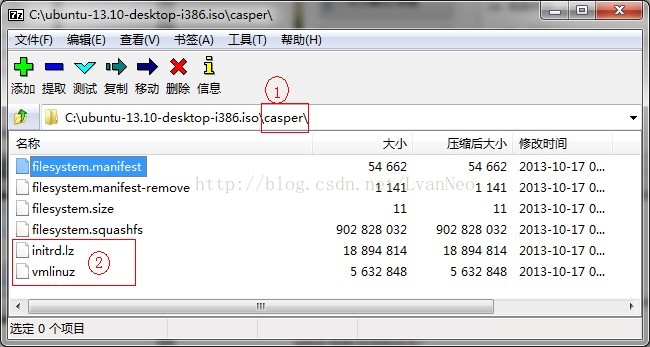
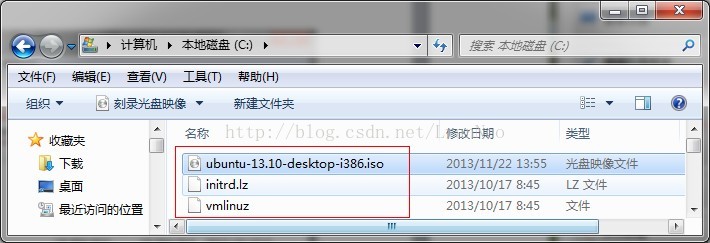
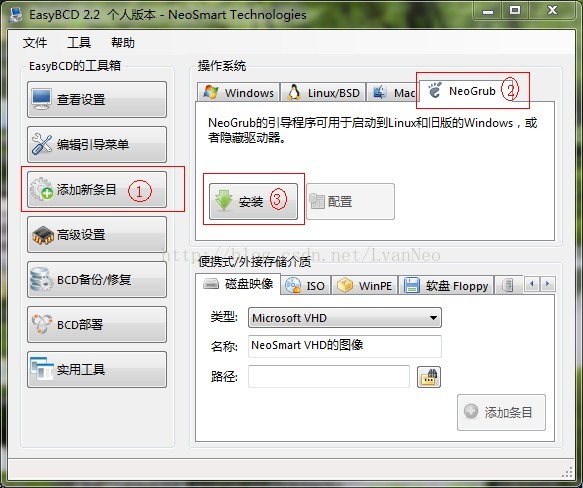
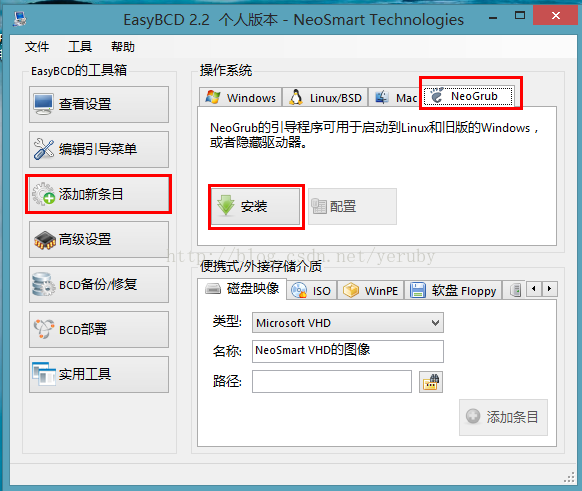















 409
409

 被折叠的 条评论
为什么被折叠?
被折叠的 条评论
为什么被折叠?








